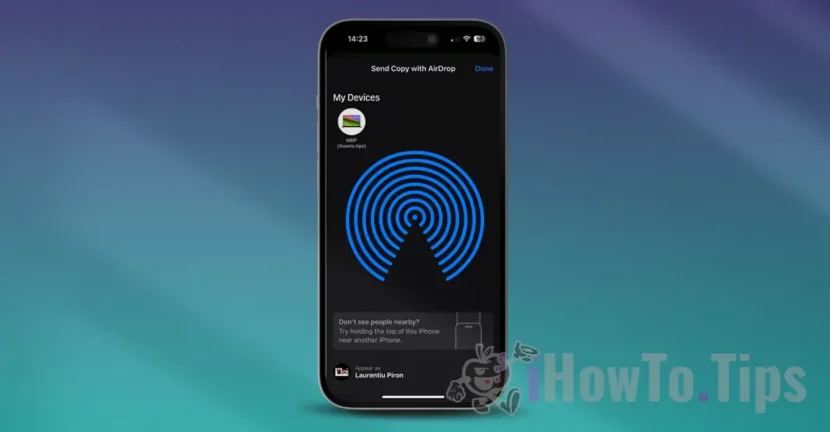Airdrop 기술은 다른 Apple 장치와 파일과 데이터를 공유하는 가장 간단한 방법을 제공합니다. 그러나 동일한 이름의 사용자가 더 많으면 파일이 전송 된 장치를 선택할 때 혼란을 만들 수 있습니다. 이 짧은 튜토리얼에서는 iPhone, iPad 또는 Mac에서 이름 에어 드롭을 변경하는 방법을 배웁니다.
처음부터 AirIrdrop이라는 이름은 실제로 장치의 이름이라고 말합니다. 그러나 파일을 보내려는 사람이 연락처 의제에있는 경우 의제 이름이 장치 이름 앞에 나타납니다. 장치 이름은 연락 의제에없는 사람들에게 파일을 받거나 보낼 때 AirIrdrop에 처음 나타납니다.
관련된: Airirdrop을 통해 Apple 장치간에 파일을 전송하는 방법
목차
iPhone에서 이름 Airirdrop을 어떻게 변경할 수 있습니까?
iPhone에서 Airirdrop이라는 이름을 변경하려면 연락처의 연락처 이름을 변경해야합니다. 모든 iPhone 장치에서 홀더의 연락처 정보 (VCARD)는 연락처 목록의 첫 번째 위치에 있습니다.
1. 열린 전화 신청
2. 화면 하단에서 연락처를 클릭하십시오.
3. 목록 상단에서 이름을 누릅니다.
4. 오른쪽의 편집 버튼을 누릅니다.
5. 연락처의 새 이름을 입력하십시오.
6. 오른쪽의 완료 버튼을 눌러 변경을 저장하십시오.
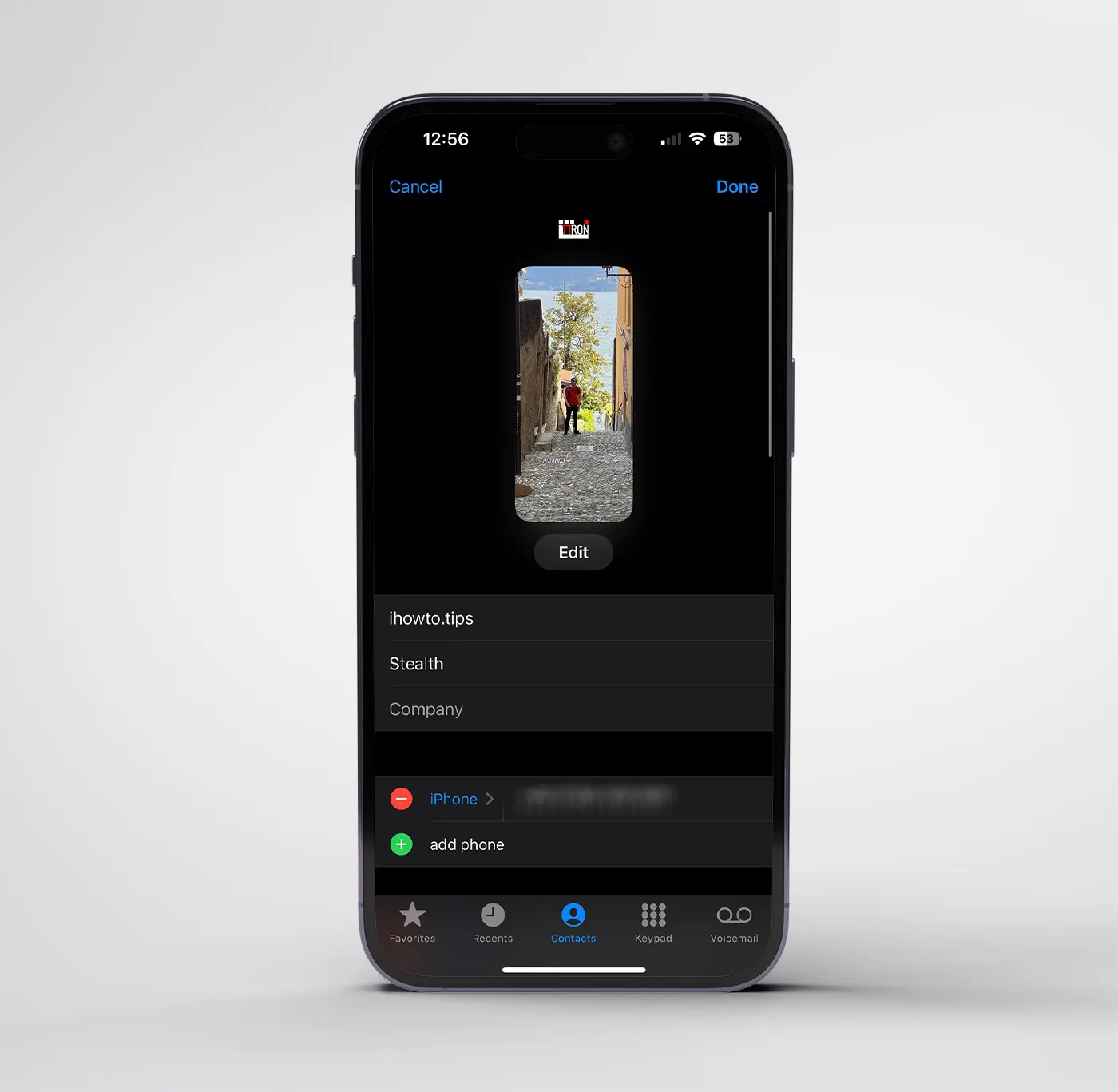
이제부터 다른 사람이 Airirdrop을 통해 사진, 비디오 또는 기타 파일을 보내고 싶을 때 iPhone은 귀하의 이름이 선택한 상태에서 나타납니다.
iPad 장치에서 Airirdrop이라는 이름 변경
iPad 장치의 경우 AirIRDROP에 나타나는 이름은 실제로 장치 이름입니다. 이 이름을 변경하려면 아래 단계를 따르십시오.
1. iPad 장치에서 설정 애플리케이션을 엽니 다 (Settings))
2. 일반 설정으로 이동 (General).
3. 장치 정보로 이동 (About).
4. 장치의 새 이름을 선택합니다 (Name).
Mac 컴퓨터에서 Airirdrop이라는 이름을 변경하는 방법
iPad 장치와 마찬가지로 AirIrdrop에 나타나는 이름은 Mac 장치의 이름으로 제공됩니다. 장치의 이름을 변경하고 암시 적으로 AirDrop의 하나 인 아래 단계를 따르십시오.
1. 시스템 설정을 엽니 다 (System Settings))
2. 일반적인 설정 및 옵션으로 이동 (General))
3. 시스템 정보 섹션을 클릭합니다 (About))
4. Mac 장치의 이름을 클릭 한 다음 시스템 비밀번호를 입력하거나 생체 인증을 입력하십시오.
5. 장치의 새 이름을 소개하십시오.
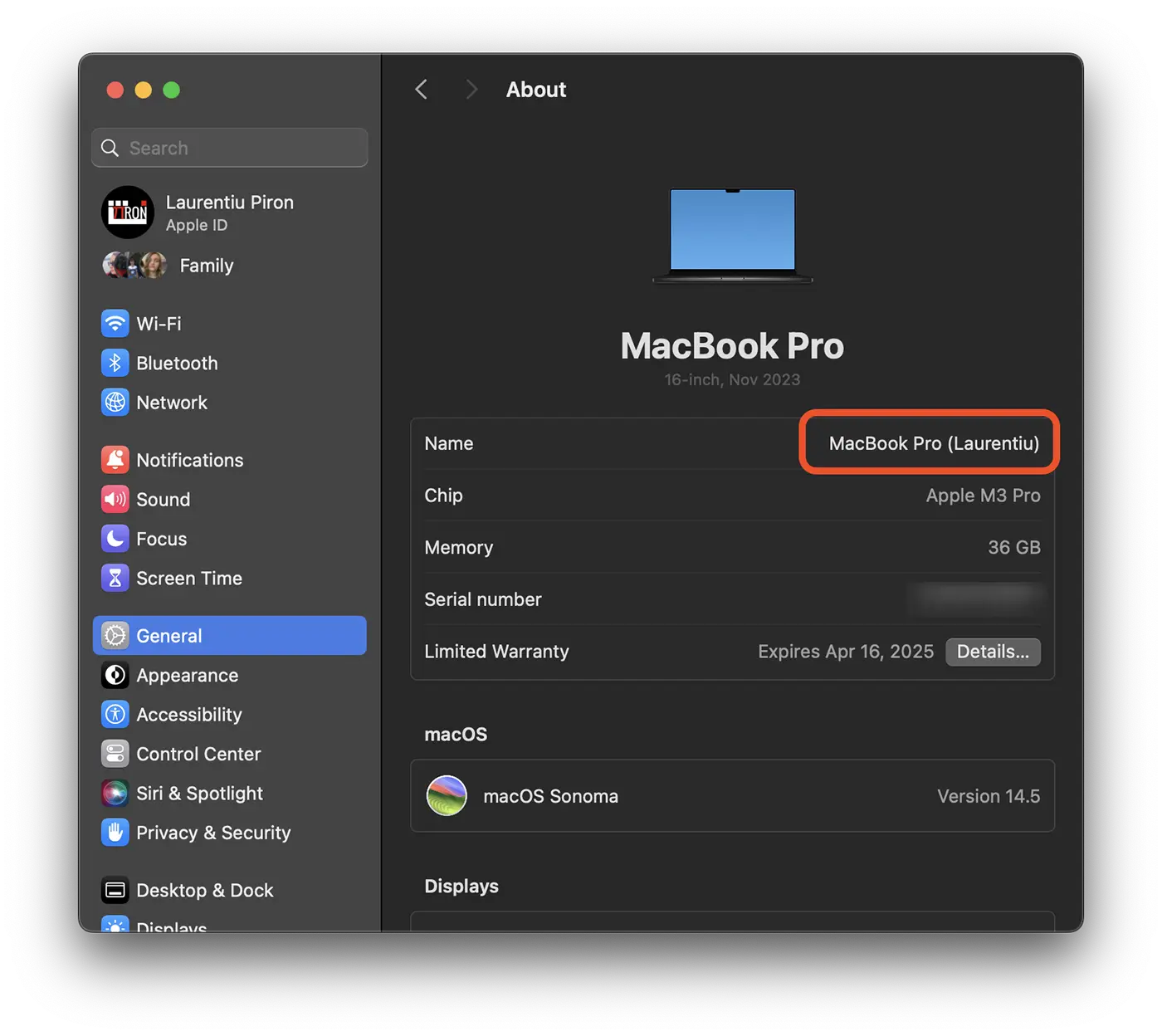
이런 식으로 MacBook Pro (Laurentiu)와 Airirdrop의 이름이 변경되었습니다. 나 또는 다른 사람 이이 장치로 파일을 전송하려고 할 때 새 이름으로 표시됩니다.
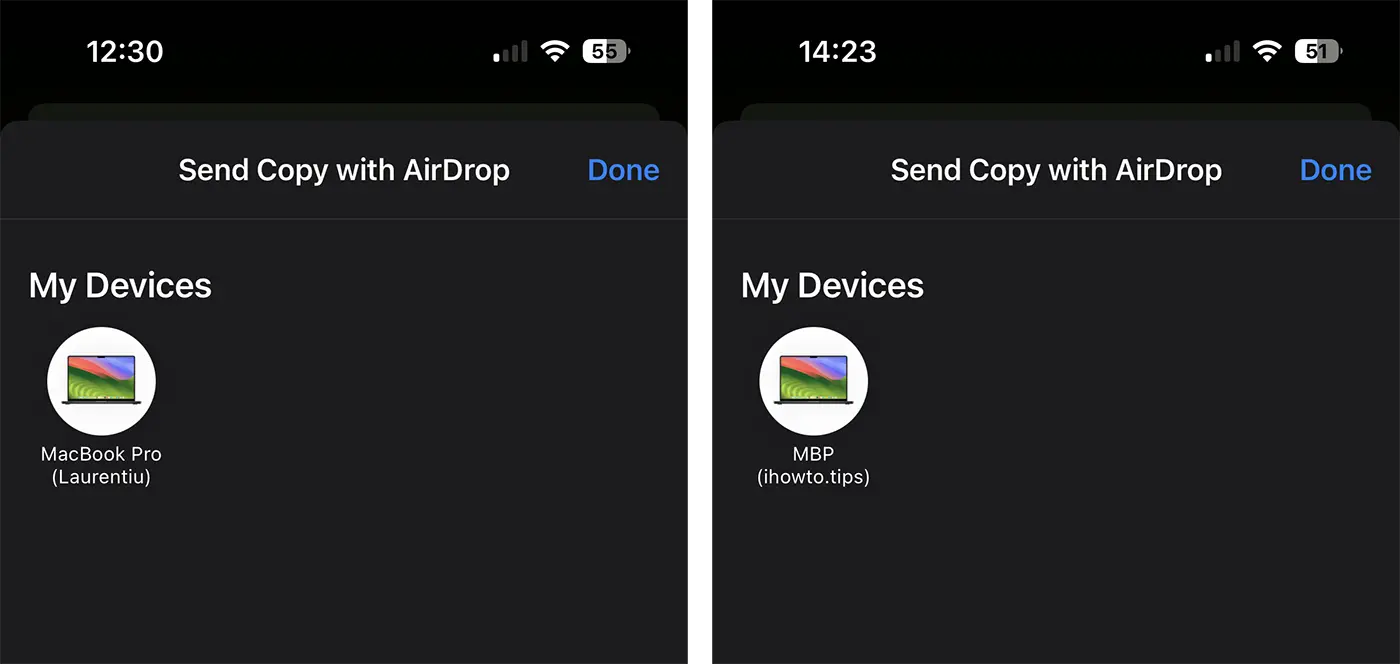
결론적으로 iPhone, iPad 또는 Mac에서 이름 AiriRdrop을 변경하려면 iPad 또는 Mac 인 경우 연락처의 연락처 이름 (iPhone에 유효) 또는 장치 이름을 변경해야합니다.